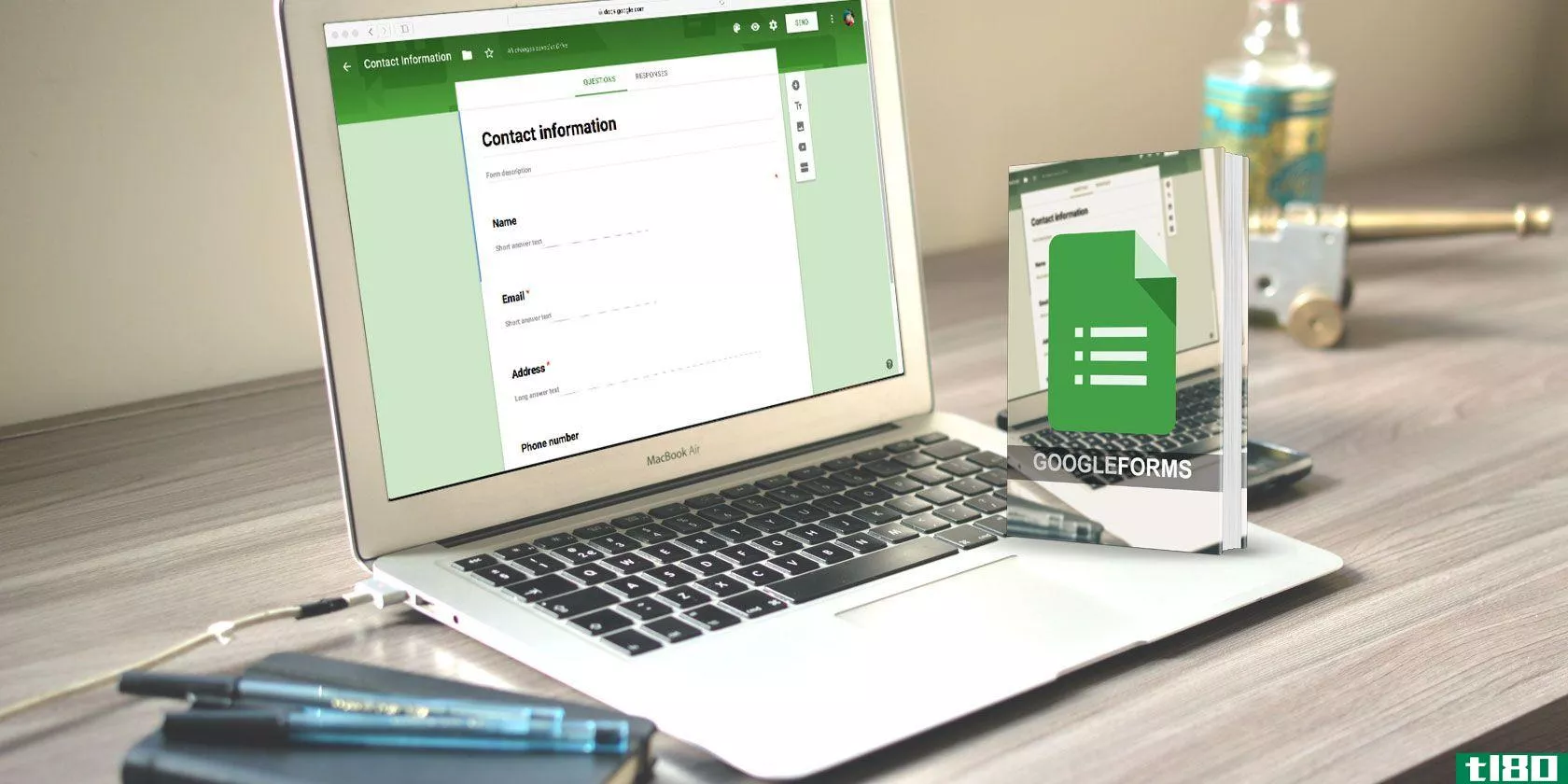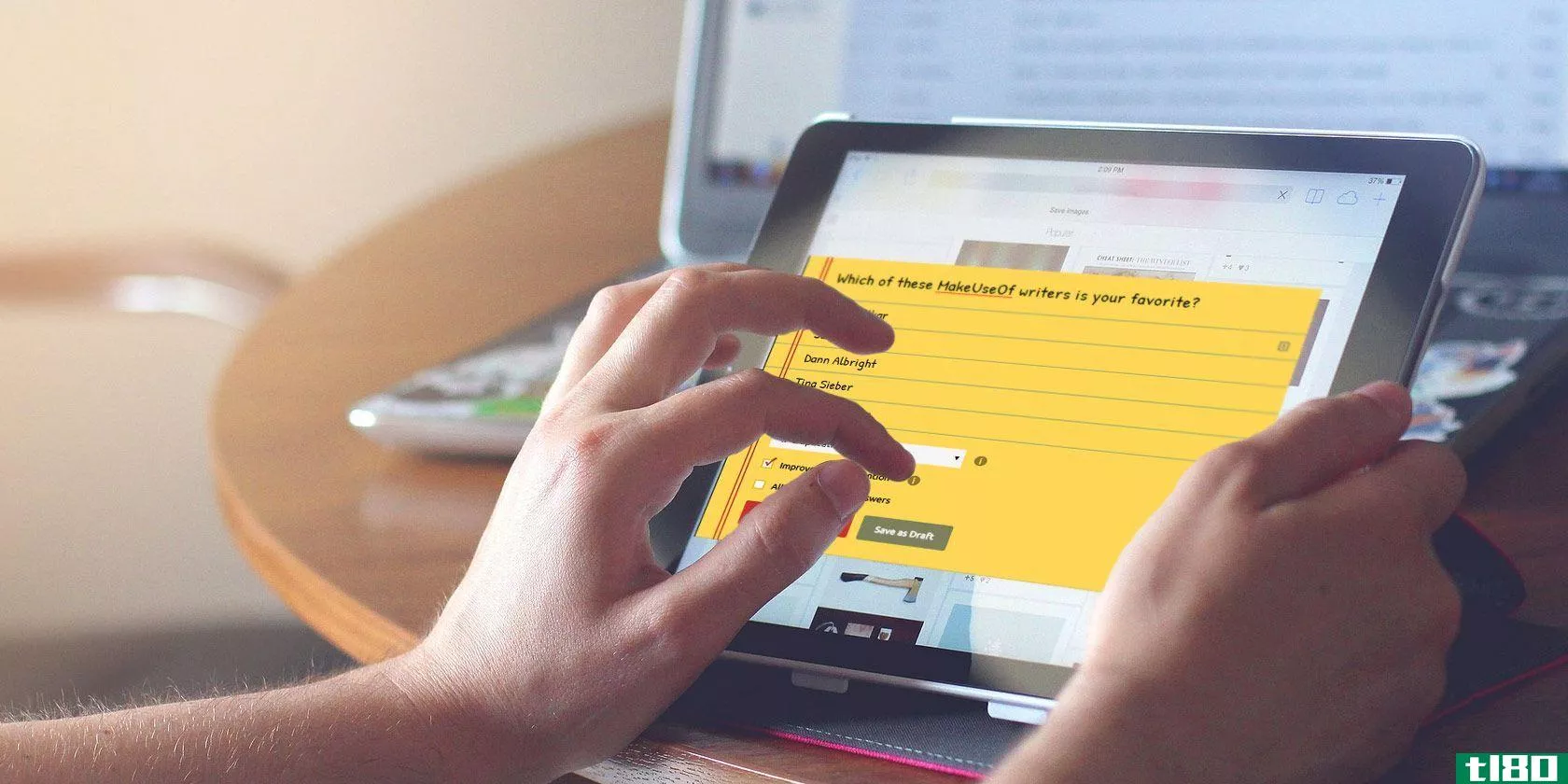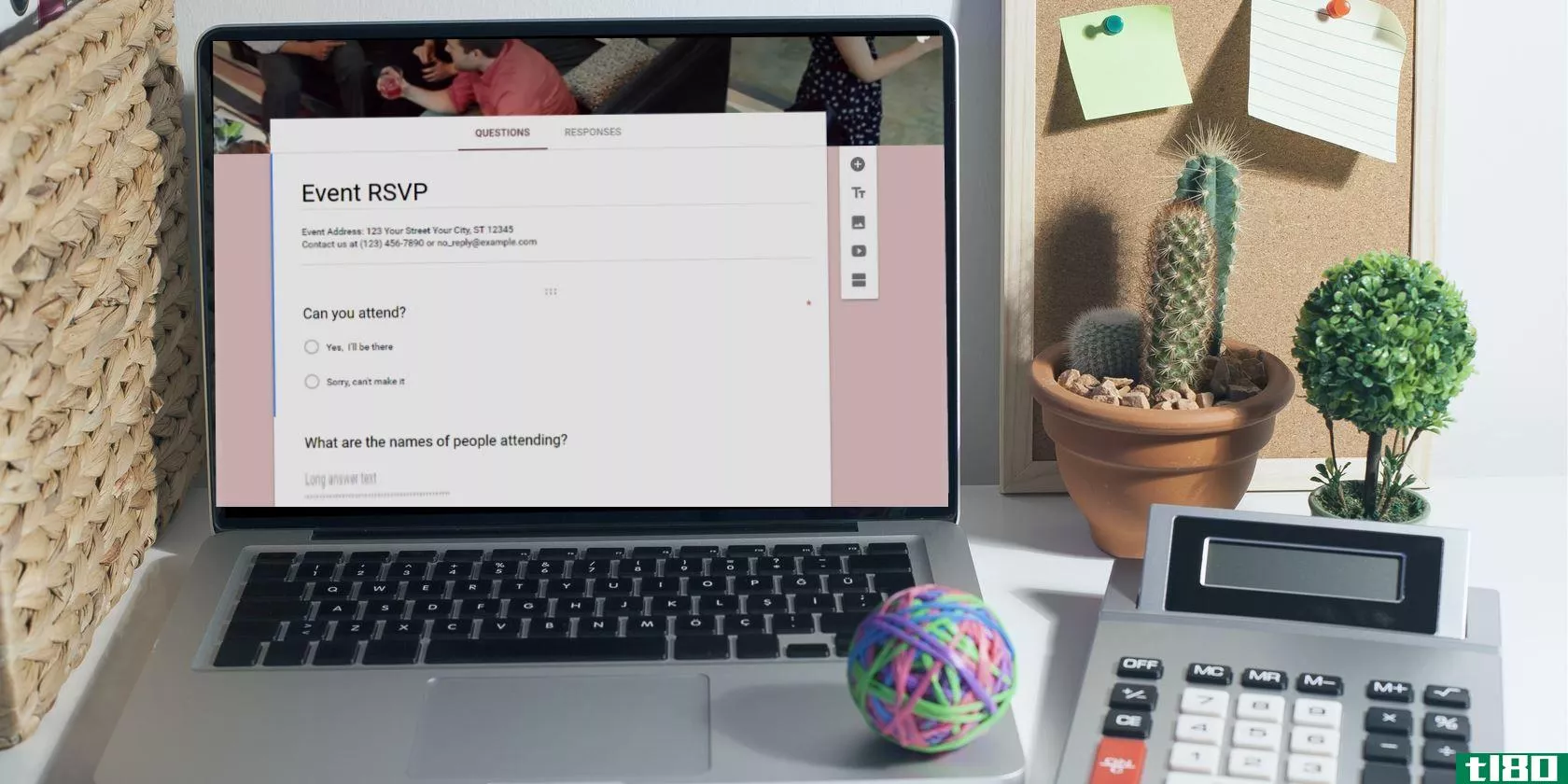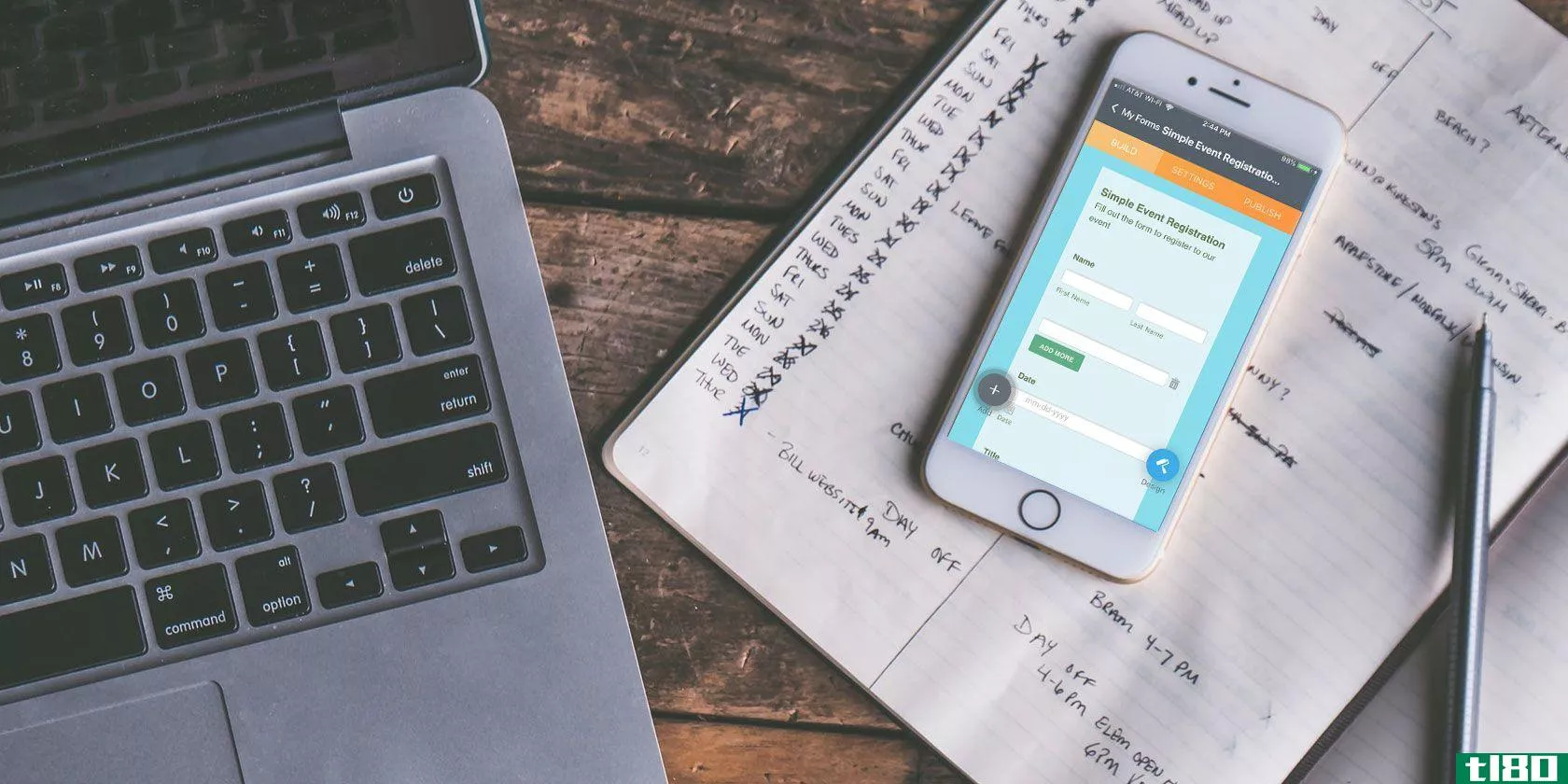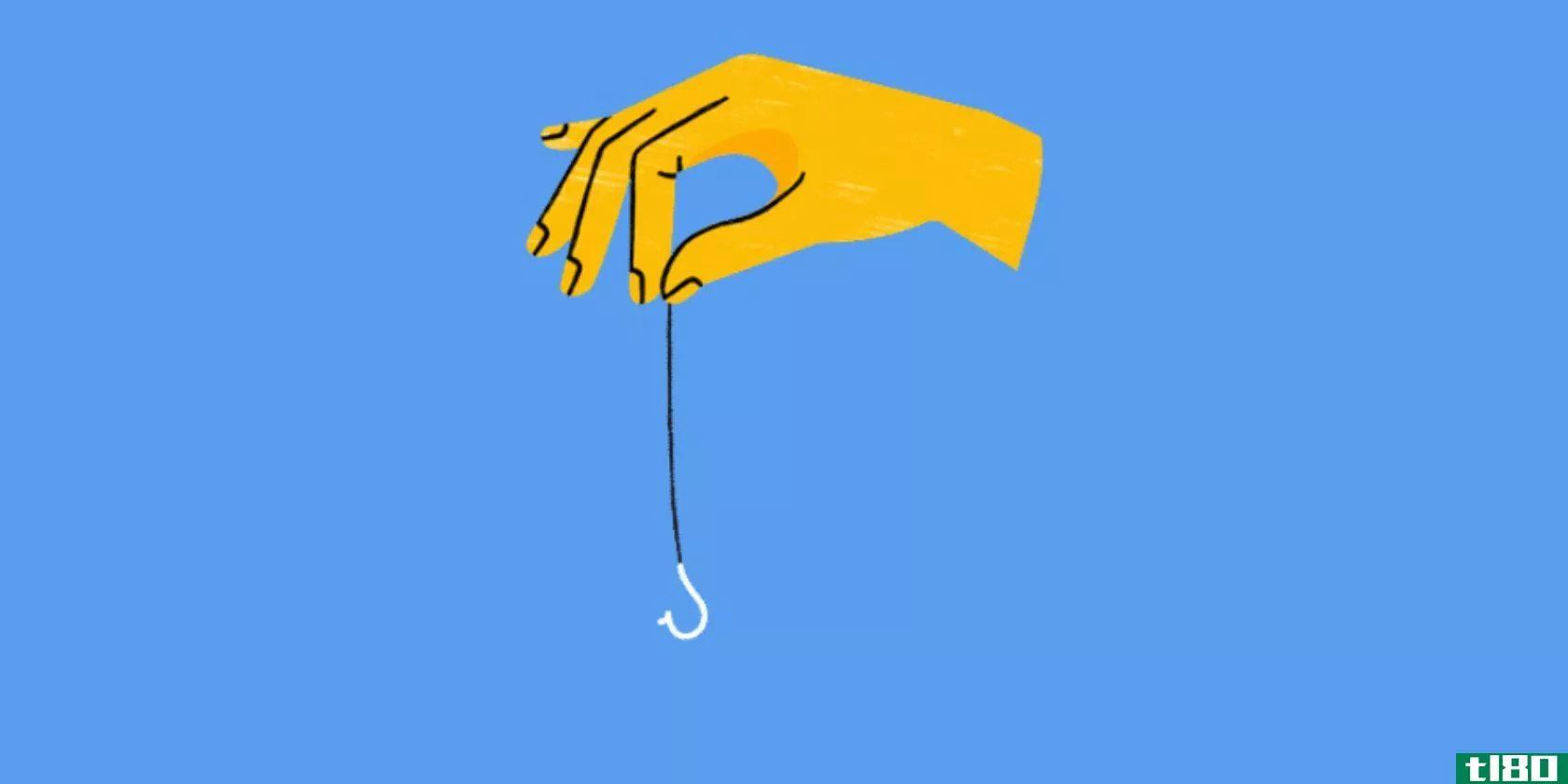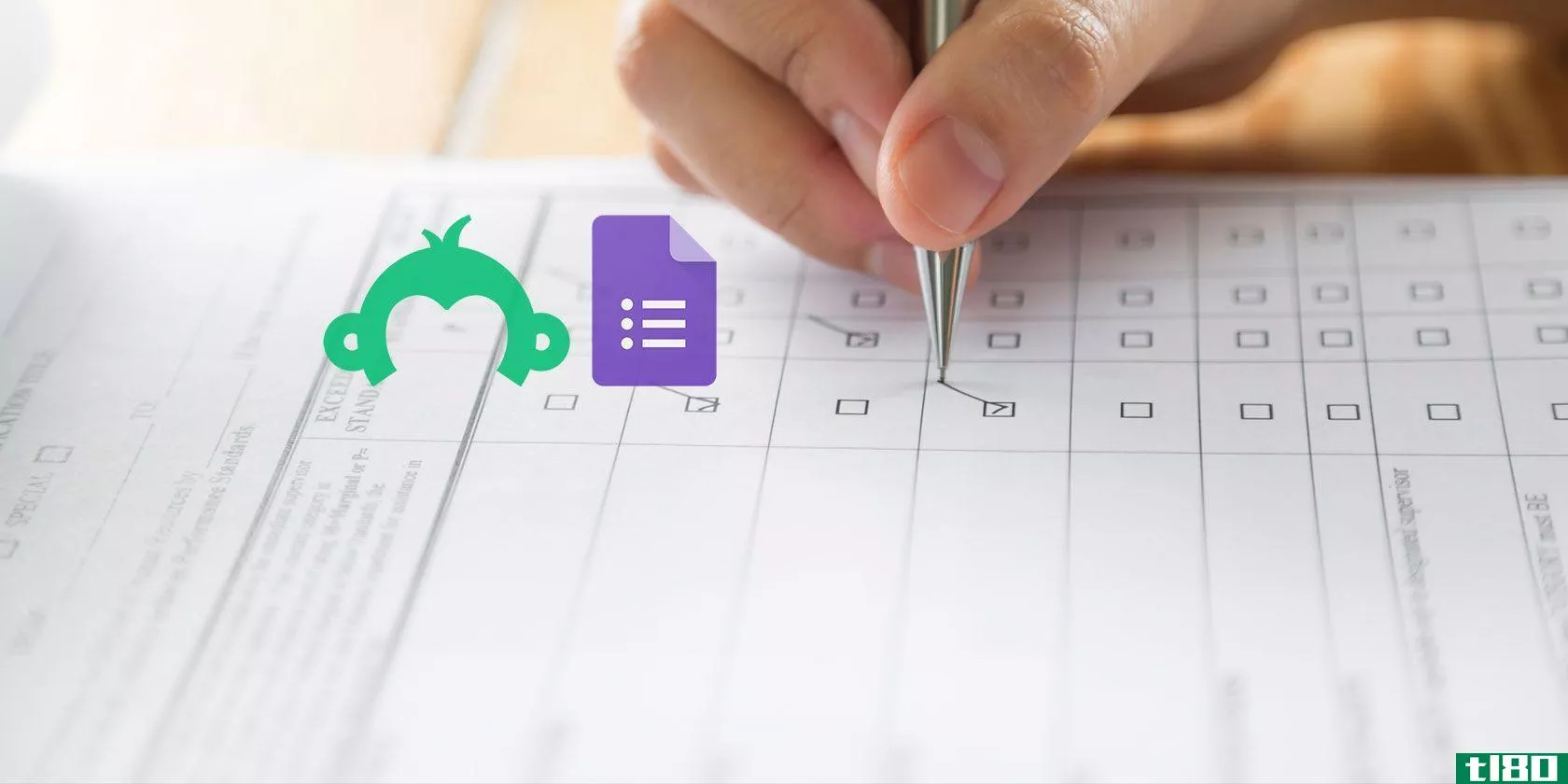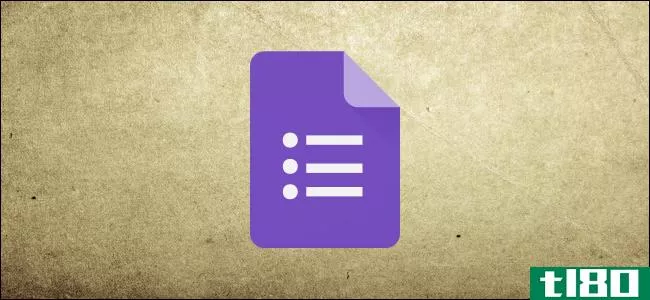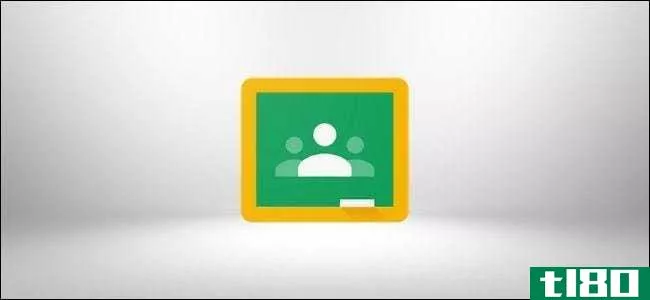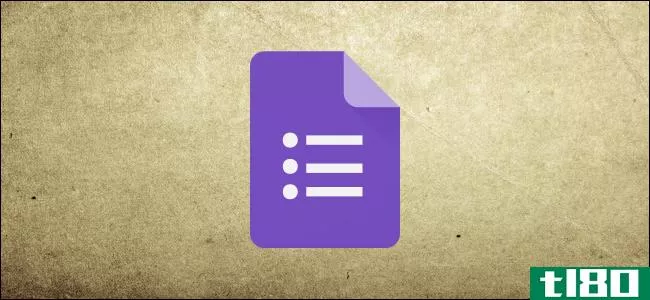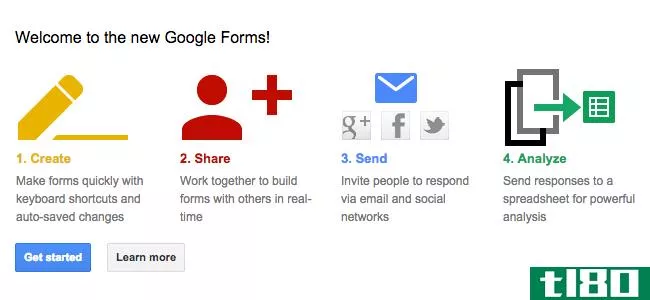如何使用谷歌表单进行测验(make a quiz using google forms)
台阶
- 1登录您的谷歌账户并导航至谷歌表单。这可以通过去https://docs.google.com/forms
- 2开始一个新的空白表格。
- 3.填写表格。一个好的小测验标题可以是“这里的主题小测验”。
- 4快速描述。既然你在做一个测试,你可以写一些类似于“关于<;主题>;的测试!”
- 5.添加第一个问题。确保它与你的主题相关。
- 6在测验中添加任何附加问题和答案。
- 7如果需要,标记所有需要的问题。使用“必需”名称将使测验无法提交,除非这些问题得到回答。
- 8.进入“设置”下的“测验”选项卡,并启用“使其成为测验”。您还可以根据自己的喜好调整测验设置。
- 9单击每个答案的“答案键”选项,然后选择正确答案。如果你愿意,你也可以为每个正确答案加分。
- 10添加正确/错误答案的答案反馈(可选)。
- 11定制测验的主题。有各种不同的颜色和字体。尝试你最喜欢的东西!
- 12以查看模式打开测验。根据自己的喜好调整后,单击工具栏上的眼睛图标,在单独的选项卡中查看。
- 13进行测试,确保一切正常。
- 14导航回测验的编辑选项卡。选择“回复”选项卡以查看您提交的回复以及任何其他提交的回复。
- 完成了!您的测验已经完成,您可以通过电子邮件将其发送给您想参加测验的任何人。
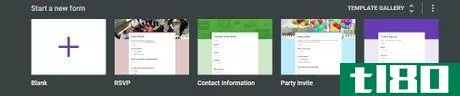
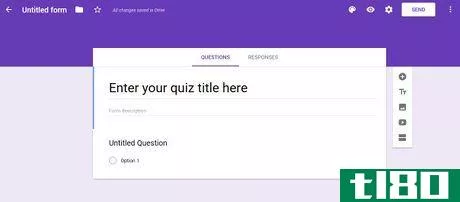
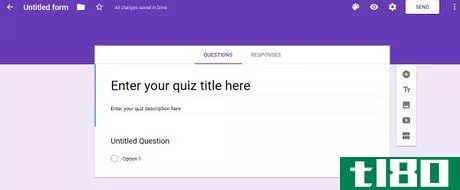
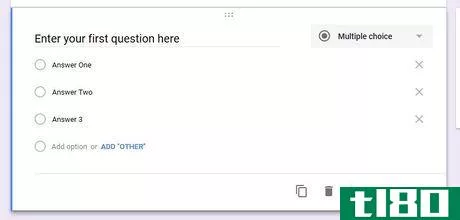

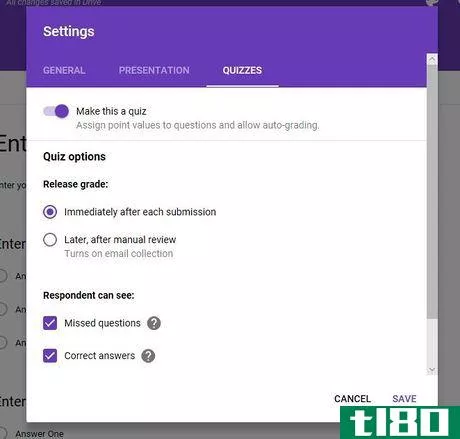
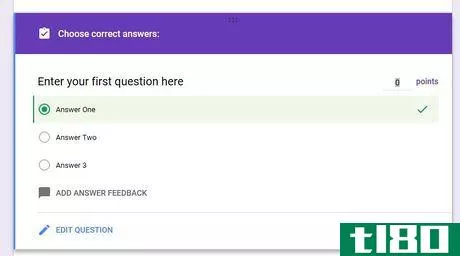
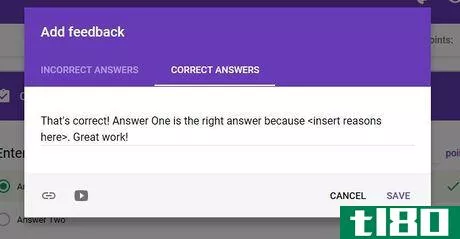
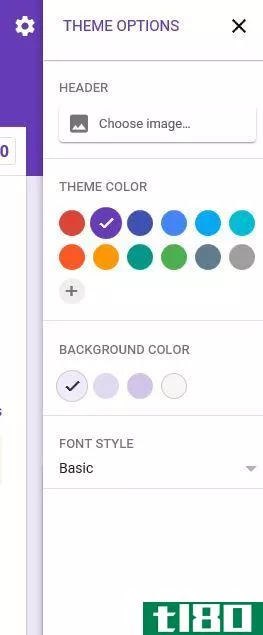
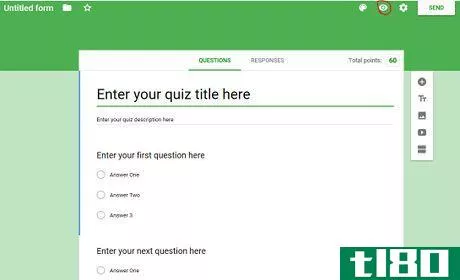
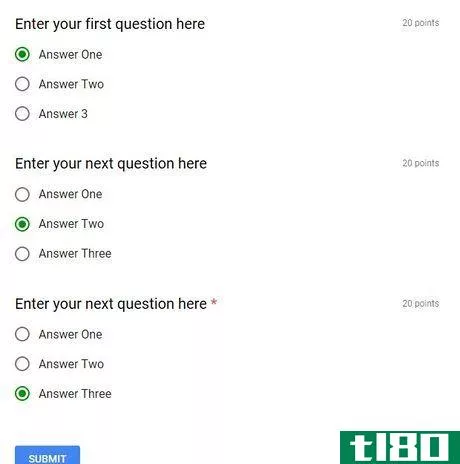

- 发表于 2022-04-15 22:58
- 阅读 ( 63 )
- 分类:IT
你可能感兴趣的文章
如何在社交媒体上进行民意调查,并对你的朋友进行测验
...。下次你要知道香草还是巧克力更受欢迎的时候,以下是如何收集最亲近的人的想法。 ...
- 发布于 2021-03-14 11:47
- 阅读 ( 254 )
10个高级google表单提示和技巧
... 这些谷歌表单提示和技巧只是冰山一角。我们还介绍了如何在您的业务中使用Google表单,我们有一个指南,它可能是您找到的Google表单的最佳指南。 ...
- 发布于 2021-03-18 23:28
- 阅读 ( 682 )
android和iphone的四大最佳自由形式制造商
... 要对表单做更多的操作,请看一下我们如何比较Google表单和SurveyMonkey,或者如何使用Trello和JotForm快速构建表单。 ...
- 发布于 2021-03-20 00:33
- 阅读 ( 229 )
这个谷歌测试将帮助你发现钓鱼电子邮件
... 不管你在谷歌的网络钓鱼测试中表现如何,阅读这个主题是值得的。考虑到这一点,我们建议学习如何发现网络钓鱼电子邮件。当你做完这些之后,你应该学会所有的表情和微笑。 ...
- 发布于 2021-03-22 03:55
- 阅读 ( 162 )
googleforms与surveymonkey:哪种调查工具最适合你?
... 如何决定:如果你真的需要所有的钟声和口哨,那么SurveyMonkey是一个检查。但如果你想坚持使用免费的工具进行基本调查,那么请继续阅读更多的比较。 ...
- 发布于 2021-03-25 04:58
- 阅读 ( 492 )
如何限制google表单中的响应
无论是工作还是研究项目,googleforms都是一个很好的方式来整理网上其他人的回复。手动限制响应是可能的,但是您需要安装附加组件来自动限制它们。下面是方法。 按google帐户限制google窗体响应 如果你想限制你在Google表单...
- 发布于 2021-03-31 13:36
- 阅读 ( 259 )
如何在google课堂上创建测验
谷歌教室是一个数字中心,学生、教师和支持者都可以参与和合作。您只需点击几下,就可以创建用户友好的测验和作业,以及辅助材料。你只需要一个免费的谷歌账户。 在google教室中创建测验作业 要开始,请打开web浏览器...
- 发布于 2021-04-02 07:20
- 阅读 ( 190 )
如何使用主题、图像和字体自定义google表单
...编辑模板之前,请确保更改右上角的表单名称。 相关:如何创建一个与谷歌表单网站联系形式 自定义背景和主题颜色 您可以做的另一件事是自定义窗体的背景和主题颜色。要做到这一点,当你在谷歌表单中,点击页面右上角的...
- 发布于 2021-04-02 11:03
- 阅读 ( 214 )